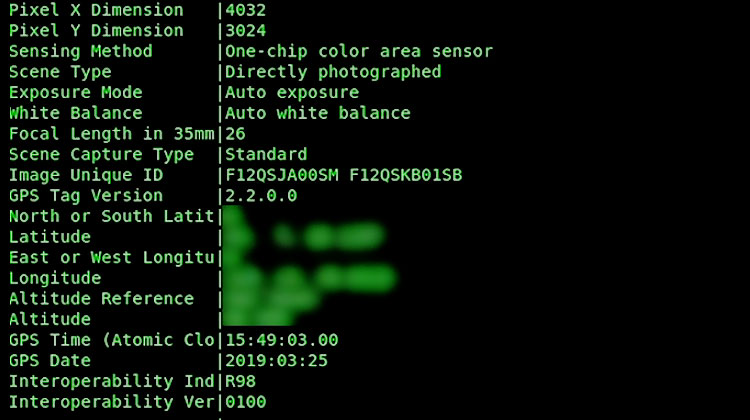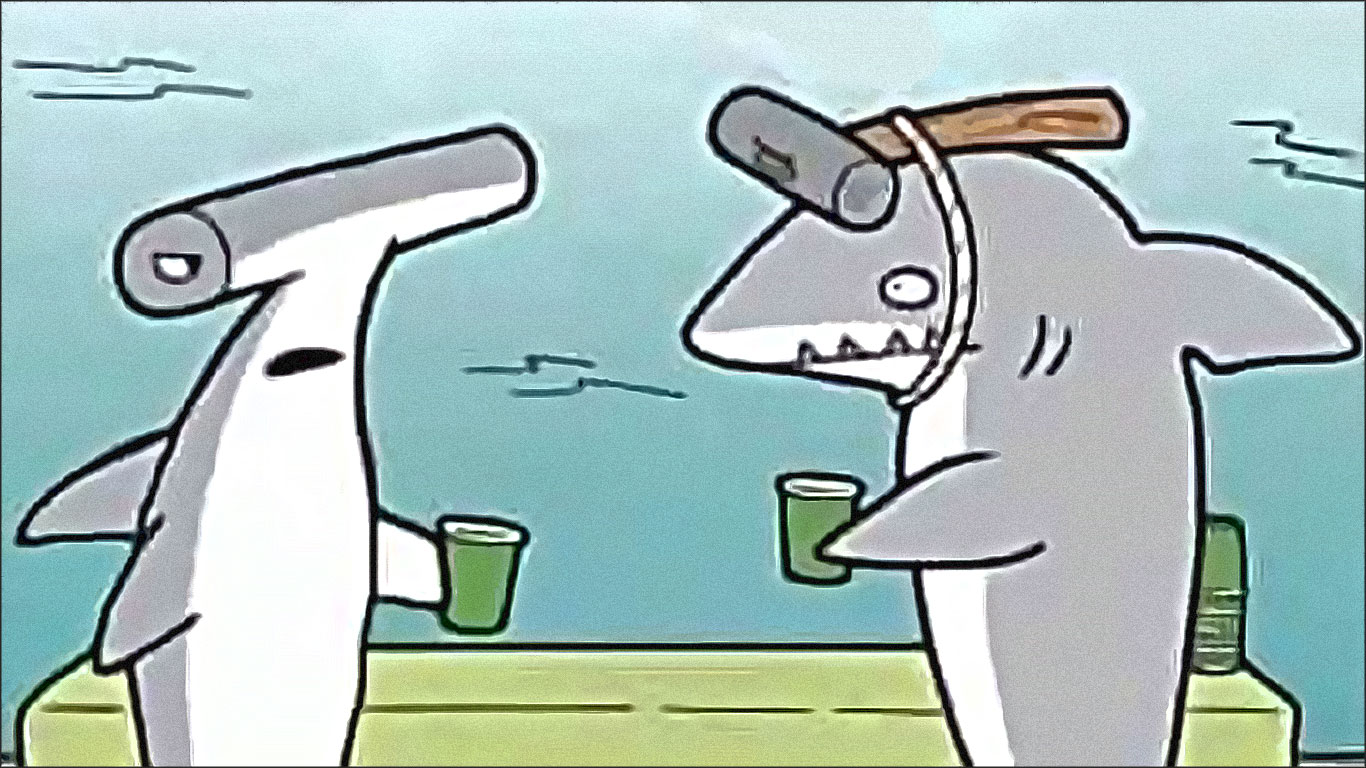Les métadonnées contenues dans les images et dans d’autres fichiers peuvent donner beaucoup plus d’informations que ne le pense l’utilisateur moyen.
En incitant une cible à envoyer une photo contenant des coordonnées GPS et des informations supplémentaires, un pirate informatique peut apprendre où vit et où travaille quelqu’un simplement en extrayant les données Exif cachées dans le fichier image.
Nous allons aborder cette technique d’espionnage aujourd’hui, bien entendu dans un but éducatif pour savoir comment se protéger des pirates.
Pour les pirates informatiques qui recueillent des preuves numériques, les photos peuvent constituer une riche source de données
Certains installent le logiciel espion Mspy dans le téléphone de leur victime pour espionner secrètement les images et tracer leur cible à distance.
Mais parfois, pas la peine d’aller si loin. En regardant simplement ce que la victime poste sur internet, on peut savoir où elle se trouve.
En plus de ce qui est visible dans l’image elle-même, les métadonnées de la photo révèlent le moment et l’endroit où la photo a été prise. Ces données peuvent inclure :
- le dispositif sur lequel la photo a été prise
- la géolocalisation de l’image
- et d’autres caractéristiques uniques qui permettent de prendre les empreintes digitales d’une image prise par la personne
Les métadonnées, ou données inclues dans une image ou une vidéo, sont utiles aux enquêteurs parce qu’elles sont souvent négligées par leurs cibles, et pour cause : elles sont invisibles !
Si les gens ne savent pas quel type de données peuvent être conservées dans un format de fichier, ils ne savent pas non plus qu’ils s’exposent à un risque en rendant public un fichier particulier.
Bien que de nombreuses plateformes de réseaux sociaux aient en grande partie éliminé ce problème en retirant les métadonnées des fichiers, il y a encore beaucoup d’images en ligne dont les données sont laissées entièrement intactes et publiques.
Les données Exif contenues dans les images
Les données Exif sont des informations qui accompagnent les fichiers image et offrent de nombreux champs qui peuvent être soit remplis soit laissés vides.
L’information est utilisée par les programmes pour mieux comprendre ce qui est contenu dans le fichier afin de faciliter le tri et d’autres fonctions. Certains logiciels les utilisent pour vous fournir de beaux catalogues ou de belles listes triées en fonction de vos choix.
➽ Les champs de données Exif sont souvent écrits automatiquement par l’appareil qui a pris l’image au moment de sa prise de vue, mais elles peuvent aussi être modifiées manuellement à l’aide de programmes de traitement d’images comme Photoshop.
La norme Exif a été établie par l’industrie des appareils photo numériques pour identifier les formats des images numériques et des fichiers son. Ces informations comprennent :
- les réglages de l’appareil photo
- l’heure
- la date
- la vitesse d’obturation
- l’exposition
- l’utilisation ou non d’un flash
- la compression
- le nom de l’appareil photo
- et d’autres informations essentielles pour visualiser et éditer l’image dans un logiciel d’édition d’images
Développé à l’origine pour les formats de fichiers JPG et JPEG, certains autres formats utilisent également des données EXIF.
Par contre, ces données ne sont pas disponibles pour les types de fichiers image PNG et GIF.
Comment voir les métadonnées d’une photo que vous avez sur Windows
- Faîtes simplement un clic droit dessus
- Sélectionnez « Propriétés »
- Dans les propriétés, cliquez sur le champs « Détails » pour voir les données Exif de la photo
Le menu « Propriétés » sous Windows
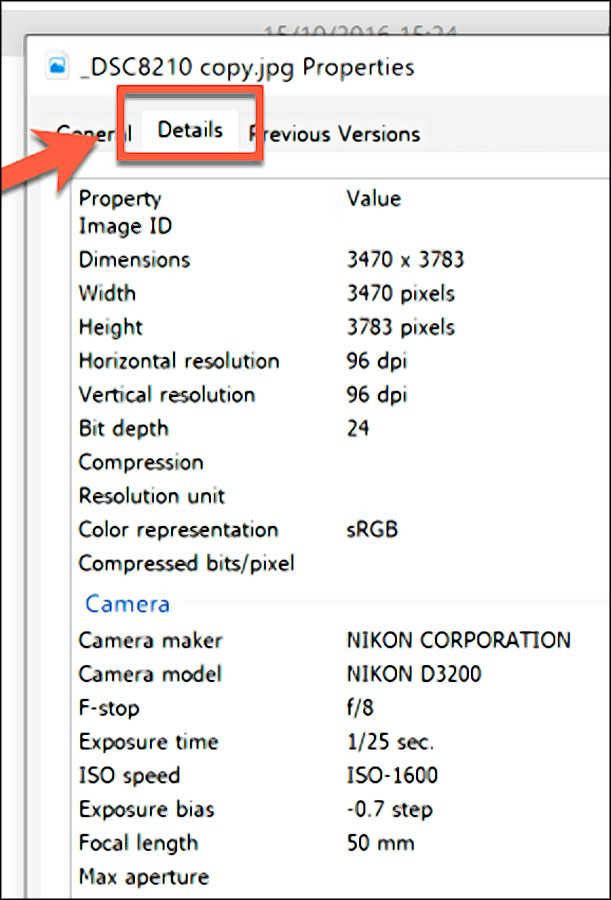
Comment remonter à la source
Parce que les données Exif identifient :
- le modèle d’appareil photo utilisé
- les paramètres utilisés
- et le propriétaire du logiciel qui a fait les changements Photoshop
…il est possible d’identifier les images qui proviennent de la même source.
➽ Plus les champs Exif sont remplis par l’appareil qui a pris la photo ou le logiciel qui l’a traitée, plus il est facile de suivre les autres fichiers créés par le même processus.
La liste complète des champs pris en charge par la norme Exif est assez longue.
Outre des informations spécifiques au fabricant, des champs tels que le nom et l’adresse du propriétaire peuvent être remplis par un logiciel de traitement d’images sans que l’auteur le sache.
1/ Extraire ces données Exif à l’aide du logiciel ExifReader pour Windows (gratuit)
Etape 1 Installer Exifreader
Une fois que vous avez téléchargé ExifReader depuis son site officiel, cliquez sur l’exécutable (ici sur GitHub). Une interface graphique propre et simple apparaît.
Maintenant, cliquez simplement sur le bouton « Ouvrir » et naviguez jusqu’aux images.
Mise en garde : Ce logiciel n’a pas été mis à jour depuis 2003.
Etape 2 Ouvrir le fichier image
Lorsque vous ouvrez le fichier image avec ExifReader, il chargera l’image dans une miniature à gauche et affichera les données EXIF à droite en bas de la page.
Notez que la photo de l’impression d’écran ci-dessous a été prise avec un téléphone Samsung, modèle SCH-I535, et qu’elle a été prise le 13 juillet 2017 à 11 h 07 du matin.
Extration des données d’une image avec ExifReader
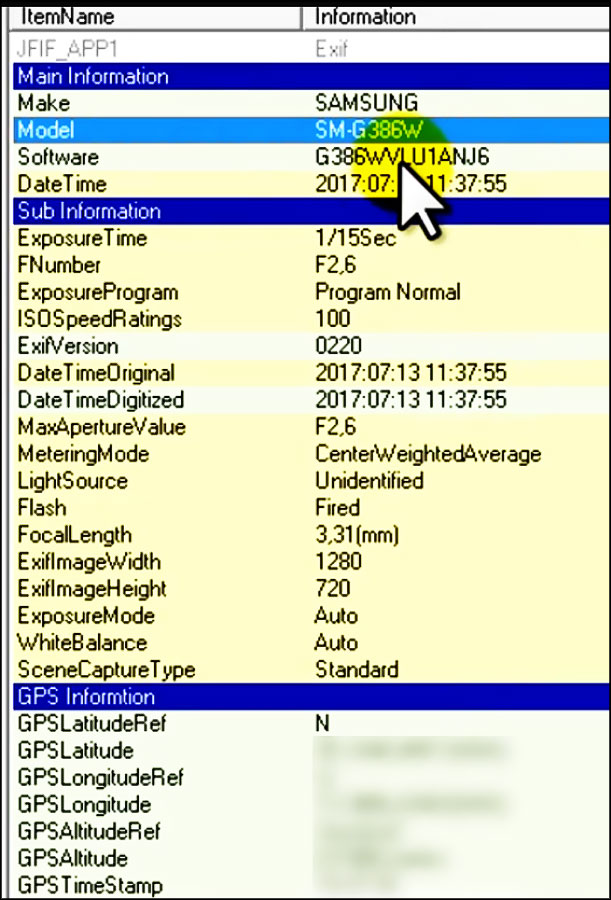
Il y a de nombreuses autres informations dans les données EXIF, mais la plupart sont liées aux spécifications techniques de l’appareil photo et de la photographie. La plupart de ces renseignements n’ont qu’une valeur limitée.
Si le GPS est activé sur l’appareil lorsque la photo est prise, nous voyons apparaître les coordonnées GPS exactes de l’endroit de la prise de vue.
Étape 3 Extraction des données GPS
Vers le bas des données EXIF, on trouve les informations GPS exprimées en latitude et longitude.
Nous pouvons maintenant prendre ces données de l’EXIF et les mettre dans Google Maps ou dans une autre application cartographique pour trouver l’endroit exact où cette photo a été prise.
Comment utiliser Google Maps pour visualiser le lieu avec une longitude et une latitude ?
Disons que vos coordonnées sont : 37.814722 et -122.478511.
Allez directement sur Google Maps et utilisez sa recherche. Google Maps traite la latitude et la longitude comme n’importe quel autre terme de recherche, vous permettant de spécifier l’emplacement exact.
Vous pouvez même créer un lien vers Google Maps par latitude et longitude. Par exemple, voici le chemin le plus rapide vers la carte aux coordonnées du Golden Gate :
https://www.google.com/maps?q=37.814722,-122.478511
La première donnée à rentrer est la latitude, la deuxième est la longitude.
Voici des exemples de formats qui fonctionnent :
- Degrés, minutes et secondes (DMS) : 41°24’12.2 « N 2°10’26.5 « E
- Degrés et minutes décimales (DMM) : 41 24.2028, 2 10.4418
- Degrés décimaux (DD) : 41,40338, 2,17403
Conseils pour formater vos coordonnées :
- Utilisez le symbole du degré au lieu de « d »
- Utilisez les points comme décimales, pas les virgules
- Incorrect : 41 40338, 2 17403.
- Correct : 41.40338, 2.17403.
- Énumérez vos coordonnées de latitude avant les coordonnées de longitude.
- Vérifiez que le premier chiffre de votre coordonnée de latitude se situe entre -90 et 90 et que le premier chiffre de votre coordonnée de longitude se situe entre -180 et 180
2/ Utiliser un logiciel préinstallé sur Kali Linux
Utilisez l’outil en lignes de commande « Exif »
L’outil « Exif » est préinstallé dans le système d’exploitation Kali Linux qu’il vous faut donc installer préalablement.
Cet outil est l’interface en ligne de commande de « libexif« , et il ne fonctionne que sur les types de fichiers JPG. Pour voir toutes les options disponibles, vous pouvez exécuter la commande:
exif --help
Si vous recevez une erreur, ou si vous utilisez un autre OS comme Debian ou Ubuntu, ouvrez une nouvelle fenêtre de terminal et tapez apt install exif pour installer le programme et toute dépendance nécessaire.
De même, vous pouvez installer cet outil en tapant brew install exif sur un périphérique MacOS. Ensuite, lancez:
exif --help
L’utilisation la plus simple de cet outil consiste à taper exif puis le chemin vers le fichier que vous voulez inspecter.
Données Exif avec Kali Linux :
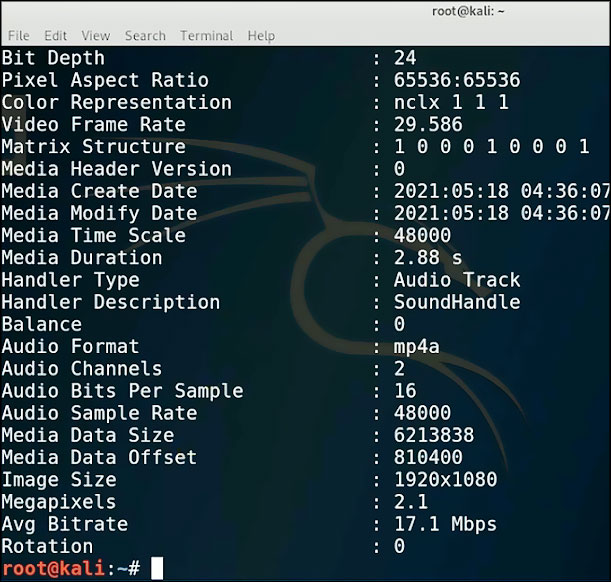
3/ Sur un navigateur internet, utiliser un extrateur de données EXIF en ligne
Si vous n’avez qu’un navigateur internet à disposition, il existe deux excellents sites gratuits pour extraire des données Exif.
Commençons d’abord par le visualiseur de métadonnées d’images de Dcode
L’avantage de cet outil, c’est qu’il supporte une grande variété de formats.
Vous pouvez scanner des fichiers d’images RAW comme CR2 et DNG, PNG et TIFF, pour n’en citer que quelques-uns.
- Téléchargez l’image sur le site ou ajoutez son URL public
- Vérifiez le CAPTCHA
- Cliquez sur « View Image Data »
- Une fois que vous avez scanné le fichier, vous voyez apparaître une quantité énorme d’informations, surtout si l’image provient d’un smartphone
- La quantité réelle de données saisies prend plusieurs pages et est assez importante.
→ Site Dcode.fr : https://www.dcode.fr/donnees-exif |
→ Exemple des données EXIF affichées par Dcode (document PDF) |
Alternativement, le deuxième site s’appelle Verexif.com
Ce site vous donne toutes les données Exif après une numérisation d’image.
Il peut également supprimer les métadonnées de cette dernière. Supprimer les métadonnées d’une photo est utile si vous refusez que vos informations privées soient en libre circulation.
Avec Verefix, moins de données Exif sont affichées, mais l’outil a l’avantage de générer une carte pratique de l’endroit où la photo a été prise.

Cette application fantôme vous transmet les messages, textos et localisations d'un téléphone.
Notons que cet outil n’est pas précis pour la suppression des données Exif. Après avoir formaté une photo, je l’ai passée dans Photoshop, et ce dernier a pu me supprimer d’autres métadonnées EXIF.
4/ Utiliser l’extension pour Chrome « EXIF Viewer »
Dans Google Chrome, vous pouvez installer l’extension EXIF Viewer qui extrait les données Exif de n’importe quelle photo affichée par le navigateur.
L’utilisation d’extensions de navigateur pour extraire les données Exif est encore plus simple que l’utilisation d’un site internet.
- Après avoir installé et activé le plugin
- cliquez avec le bouton droit de la souris sur n’importe quelle image dans le navigateur
- sélectionner « Afficher les données EXIF » pour afficher les informations contenues dans l’image
➽ Sur le navigateur Firefox, utilisez à la place le module complémentaire Exif Viewer
Ce module offre des fonctionnalités similaires à l’extension Chrome.
Après avoir installé et activé l’add-on, faites un clic droit sur une image dans votre navigateur, puis cliquez sur « Exif Viewer ».
L’extension EXIF Viewer pour Google Chrome
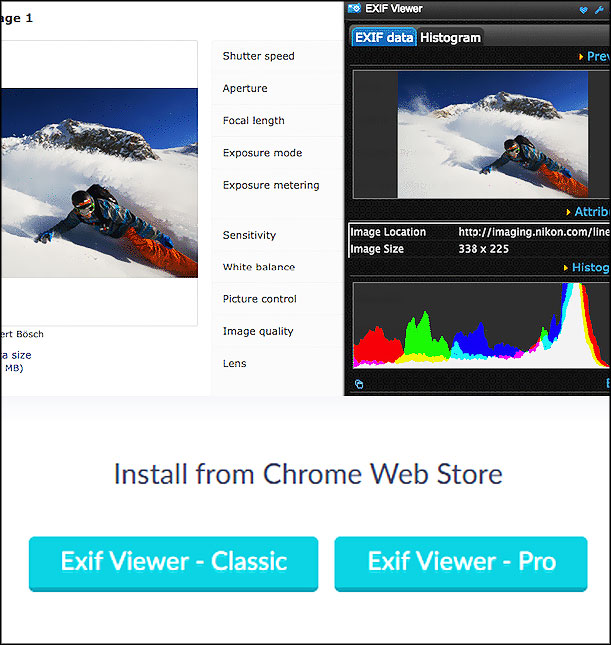
Conclusion
➽ Les métadonnées révèlent l’histoire qui se trouve derrière une photo.
L’accès à ces données est plus facile que jamais, il est donc essentiel d’être conscient des informations que vous pouvez donner lorsque vous envoyez une photo.
Bien que de nombreuses plateformes de réseaux sociaux vous font la faveur de dépouiller ces données, toutes ne le font pas. Il est important de vous assurer que vous ne divulguiez pas ces données si vous n’en avez pas l’intention.
Assurez-vous aussi de désactiver le géocodage sur votre téléphone si vous ne voulez pas que les coordonnées GPS soient gravées sur chaque image que vous prenez.
Désactiver la géolocalisation sous Android
La procédure de désactivation dépend de l’application « appareil photo » du fabricant. Mais le processus reste généralement identique.
- Sur la plupart des téléphones Android, ouvrez simplement l’application appareil photo
- Appuyer sur Paramètres
- A partir des paramètres, faites défiler vers le bas jusqu’à ce que vous voyez l’option « GEO TAGS » et désactivez-la. Parfois il s’agit d’une icône.
- Sinon, appuyez sur l’icône Paramètres dans l’application Appareil Photo et, dans le menu, appuyez à nouveau sur l’icône Paramètres.
- Une fenêtre s’ouvrira. Vous devriez voir l’option « Balise de localisation » . Tapez dessus et choisissez « Désactivé » pour désactiver la fonction de géolocalisation.
Pour désactiver complètement le Tracking, vous pouvez le faire à partir des paramètres du téléphone.
- Cliquez sur Paramètres
- Puis sur Lieux
- Dans cet écran, tapez sur le bouton vert situé dans le coin supérieur droit de l’écran pour désactiver complètement le suivi.
Ceci désactivera le suivi à partir de toutes les sources, donc toute application qui utilise votre emplacement pour fournir des services ne fonctionnera pas correctement.
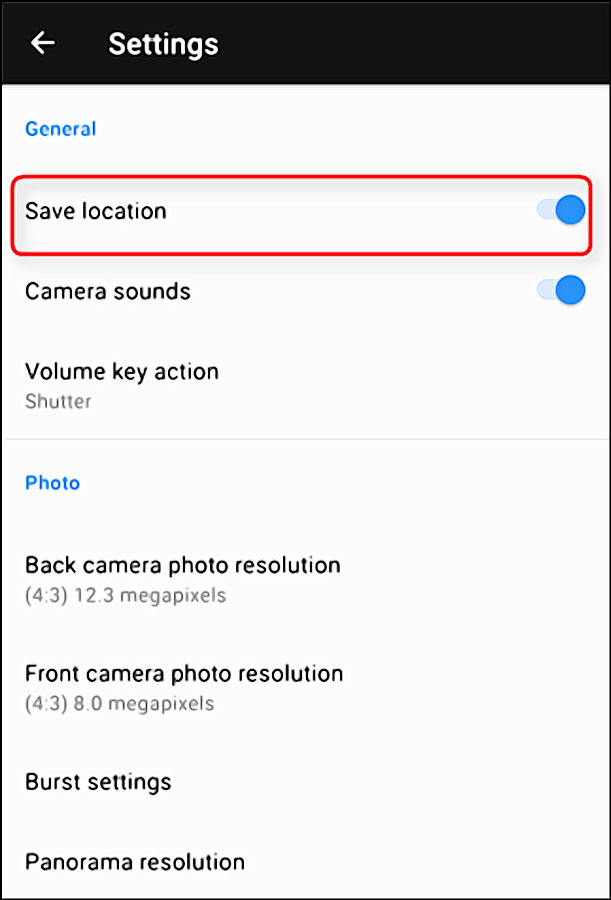
Supprimer métadonnées Exiftool
➤ Données Exif sur photos
Le format de fichier image échangeable, ou données Exif, est une information qui accompagne un fichier image et qui contient de nombreux champs de données qui peuvent être remplis ou laissés vides.
Les champs de données sont souvent écrits par l’appareil utilisé pour prendre la photo, mais peuvent également être remplis par des programmes tels que Photoshop.
➤ ExifTool
Il existe de nombreuses applications Web et modules complémentaires de navigateur que vous pouvez utiliser pour supprimer les métadonnées des photos. Mais nous nous concentrons sur ExifTool, une bibliothèque Perl multiplateforme et une application en ligne de commande pour :
- lire
- écrire
- modifier les métadonnées d’une grande variété de fichiers (divers formats d’image, formats audio, formats vidéo, formats de document, etc.)
➤ Installer ExifTool
Linux :
Debian, Ubuntu, Mint, Kali sudo apt install libimage-exiftool-perl
Fedora, RedHat, CentOS sudo dnf install perl-image-exiftool.noarch
Arch, Manjaro sudo pacman -S perl-image-exiftool
MacOS :
Vous pouvez l’installer via Homebrew avec brew install exiftool
Windows :
Téléchargez ExifTool pour Windows depuis le site officiel.
➤ Suppression des données Exif
Si vous utilisez macOS, vous pouvez rapidement afficher les métadonnées d’une photo en passant à la vue de la galerie dans le Finder.
Si vous ouvrez la photo dans Aperçu et appuyez sur cmd+I (ou allez dans Outils > Afficher l’inspecteur), vous remarquerez qu’il y a pas mal d’informations.
➤ Maintenant, voyons de quoi Exiftool est capable
Ouvrez un terminal et tapez exiftool path_to_photo (remplacez path_to_photo par l’emplacement de la photo sur votre disque dur et incluez le format). Ici un exemple avec une photo trouvée sur Flickr :
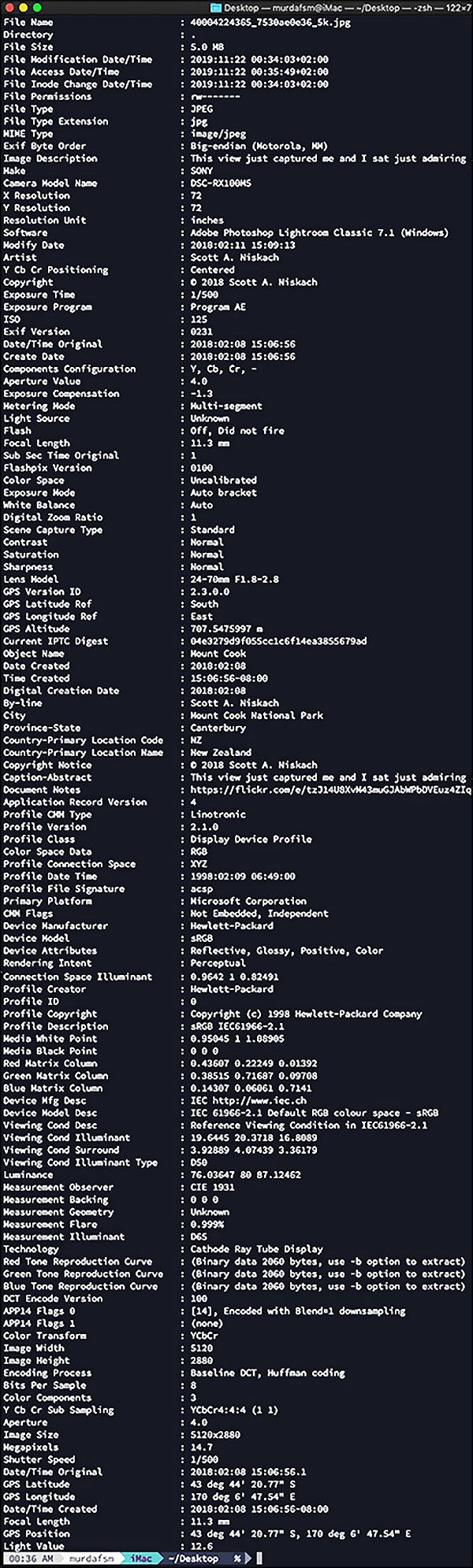
Plutôt effrayant, non ? Pourtant, la plupart des gens ne savent pas ou ne pensent pas à la quantité d’informations qu’ils partagent lorsqu’ils mettent une photo en ligne.
Pour supprimer ces données avec ExifTool, il suffit de taper exiftool -all= path_to_file.
ExifTool supprimera toutes les données Exif de votre photo et créera un nouveau fichier, sans toucher à la photo originale. En vérifiant à nouveau la photo, vous verrez ceci :
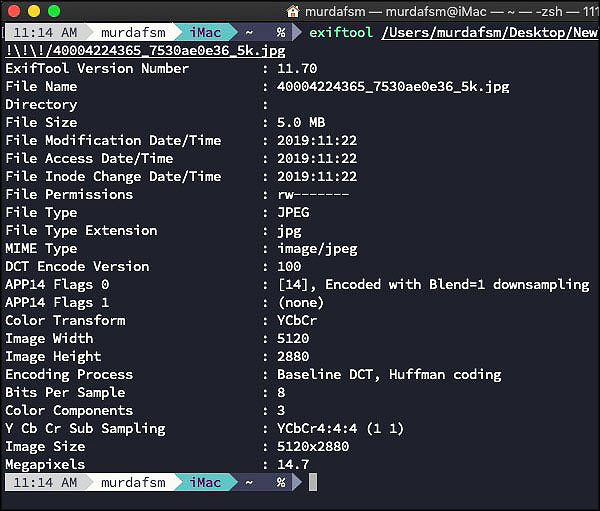
Si vous êtes sous iOS, vous pouvez utiliser Metapho et si vous êtes sous Android, consultez Scrambled Exif sur F-Droid.
Si vous ne pensez pas qu’il s’agit d’une étape importante à effectuer avant de mettre une photo en ligne et que cela représente trop de travail, désactivez au moins la géolocalisation sur le ou les appareils que vous utilisez pour prendre vos photos.
Veuillez noter que ce processus ne doit pas être appliqué uniquement à vos photos. Il en va de même pour :
- les vidéos
- les fichiers audio
- les documents
➤ Mise en garde
Il existe des applications espionnes qu’un de vos proches peut installer de manière invisible dans votre téléphone. Elles rappatrient ensuite vos mots de passe mais aussi vos discussions sur les réseaux sociaux et vos SMS/MMS.
- Cette application est la plus sûre d’entre toutes.
- Celle-là peut en plus enregistrer vos communications téléphoniques, mais uniquement sur un Android rooté.